In dieser Anleitung wird beschrieben, wie man unter Windows 8 die Anmeldung für Benutzer über ein Microsoft-Konto und den Wechsel von einem lokalen Benutzer zu einem Benutzer mit Microsoft-Konto blockieren kann.
Mit Windows 8 hat sich einiges an den Benutzerrechten und den Möglichkeiten der Benutzeranmeldung geändert. Einen Überblick erhalten Sie im Artikel Windows 8 Benutzergruppen und Anmeldekonten.
Voraussetzungen
- Sie müssen als Computeradministrator angemeldet sein oder das Passwort eines Computeradministrators kennen, um diese Systemeinstellung zu ändern.
- Bevor Sie diese Systemänderung vornehmen, stellen Sie sicher, dass es einen Computeradministrator mit lokalem Konto gibt.
Diese Einstellung wird in den Sicherheitsoptionen der lokalen Sicherheitsrichtlinie eines Windows 8 Computers vorgenommen.
- Sie können Ihre Windows 8 Installation durch Fehleingaben in der lokalen Sicherheitsrichtlinie unbrauchbar machen.
Lokale Sicherheitsrichtlinie aufrufen
![]() Halten Sie die Windows-Taste gedrückt, sie befindet sich zwischen der Strg– und Alt-Taste unten links auf der Tastatur, und drücken Sie kurz die Taste R. Windows 8 wechselt gegebenenfalls auf den Desktop und öffnet ein Fenster mit dem Titel Ausführen.
Halten Sie die Windows-Taste gedrückt, sie befindet sich zwischen der Strg– und Alt-Taste unten links auf der Tastatur, und drücken Sie kurz die Taste R. Windows 8 wechselt gegebenenfalls auf den Desktop und öffnet ein Fenster mit dem Titel Ausführen.
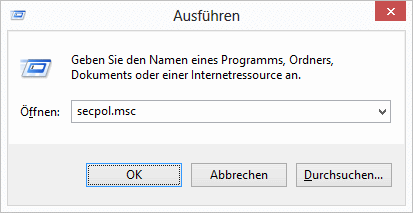
Geben Sie in das Eingabefeld secpol.msc ein und klicken Sie auf OK.
Es öffnet sich ein Fenster mit dem Titel Lokale Sicherheitsrichtlinie.
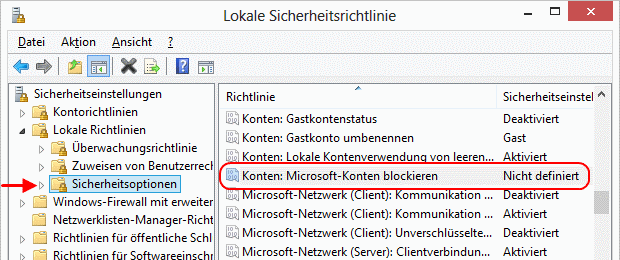
Navigieren Sie auf der linken Seite unter Sicherheitseinstellungen auf Lokale Richtlinien und darunter auf Sicherheitsoptionen.
Anschließend befinden sich im rechten Fenster die alphabetisch sortierten Richtlinien.
Suchen Sie dort die Richtlinie Konten: Microsoft-Konten blockieren.
Eigenschaften von „Konten: Microsoft-Konten blockieren“ öffnen
Führen Sie einen einfachen Rechtsklick auf die Richtlinie Konten: Microsoft-Konten blockieren aus
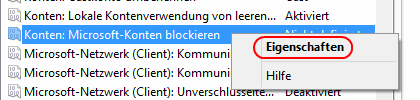
und klicken Sie auf die Auswahl Eigenschaften im Kontextmenü.
Einstellungen von „Microsoft-Konten blockieren“
Es öffnet sich ein Fenster mit dem Titel Eigenschaften von Konten: Microsoft-Konten blockieren.
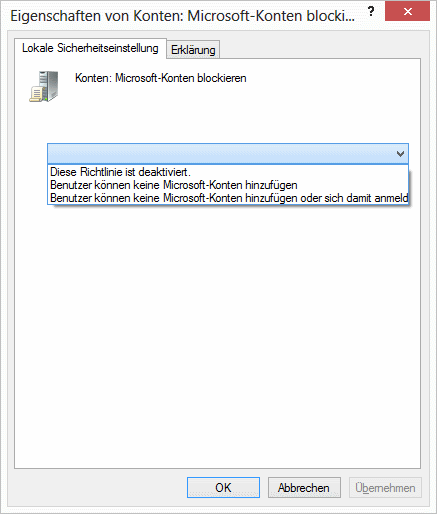
In dieser Richtlinie können drei Einstellungen vorgenommen werden.
Richtlinie deaktivieren
Mit der Einstellung Diese Richtlinie ist deaktiviert können alle Benutzer sich mit Microsoft-Konten anmelden und jederzeit auf diese Art der Anmeldung wechseln.
Keine neuen Benutzer mit Anmeldung über ein Microsoft-Konto
Mit der Einstellung Benutzer können keine Microsoft-Konten hinzufügen können
- Benutzer, die sich bereits mit einem Microsoft-Konto anmelden, dies auch weiterhin,
- keine neuen Benutzer mit Anmeldung über ein Microsoft-Konto angelegt werden,
- lokale Benutzer nicht auf die Anmeldung über ein Microsoft-Konto wechseln.
Wechselt ein Benutzer von einem Microsoft-Konto auf ein lokales Konto, kann er anschließend nicht mehr auf die Anmeldung über ein Microsoft-Konto wechseln, solange diese Einstellung aktiv ist.
Alle Benutzer haben über die entsprechenden Metro-Apps weiterhin Zugriff auf die Online-Dienste eines Microsoft-Kontos sowie den Microsoft-Store.
Keine Anmeldung über ein Microsoft-Konto zulassen
Mit der Einstellung Benutzer können keine Microsoft-Konten hinzufügen oder sich damit anmelden kann
- sich kein Benutzer mehr über ein Microsoft-Konto anmelden und
- kein lokaler Benutzer auf die Anmeldung über ein Microsoft-Konto wechseln.
- Falls Sie diese Einstellung aktivieren, stellen Sie sicher, dass es einen Computeradministrator mit lokalem Konto auf dem Computer gibt!
Auch mit dieser Einstellung haben alle Benutzer über die entsprechenden Metro-Apps weiterhin Zugriff auf die Online-Dienste eines Microsoft-Kontos sowie den Microsoft-Store.
Richtlinie „Microsoft-Konten blockieren“ aktualisieren
Falls Sie diese Richtlinie nicht ändern möchten, klicken Sie unten auf Abbrechen.
Wählen Sie die gewünschte Einstellung für diese Richtlinie und klicken Sie auf OK.
Die Richtlinie gilt sofort ohne Neustart des Computers.
Schließen Sie das Fenster Lokale Sicherheitsrichtlinie.
 bits meet Bytes Computer Blog
bits meet Bytes Computer Blog 

